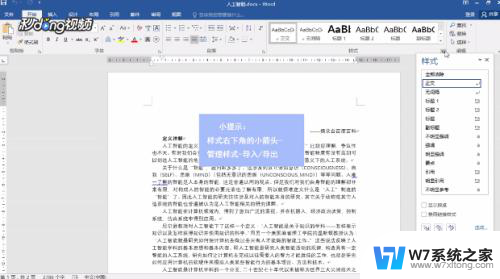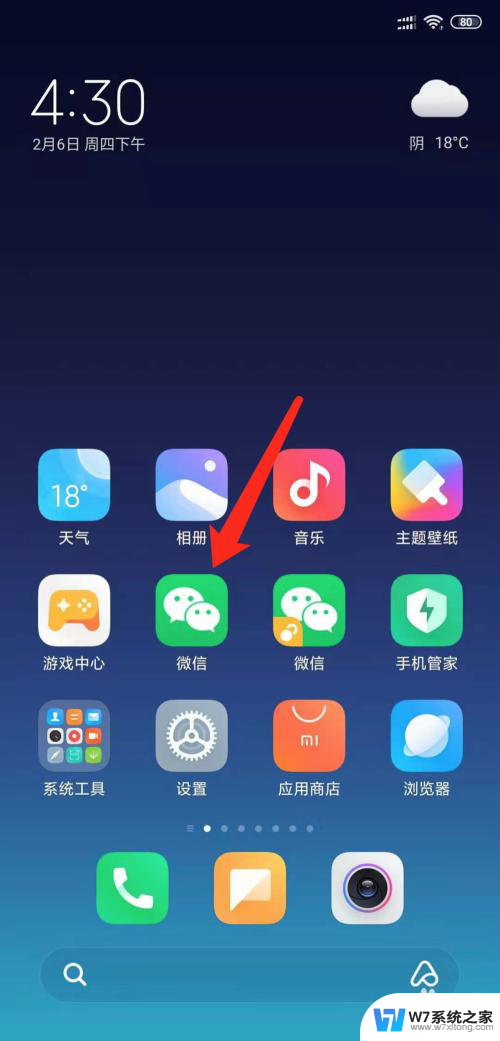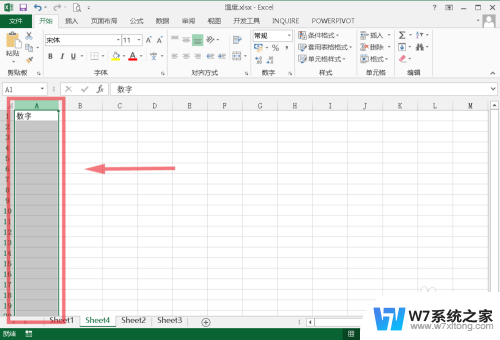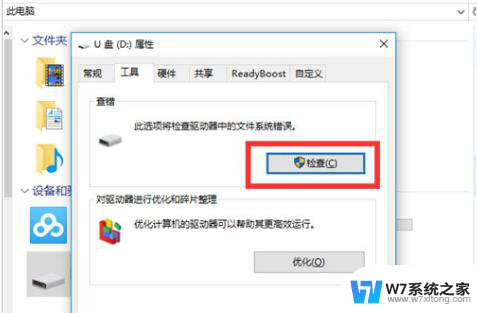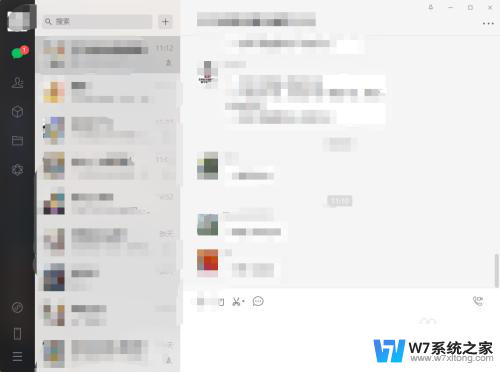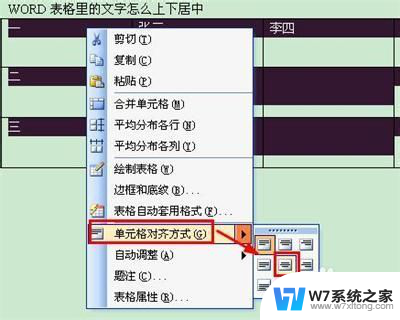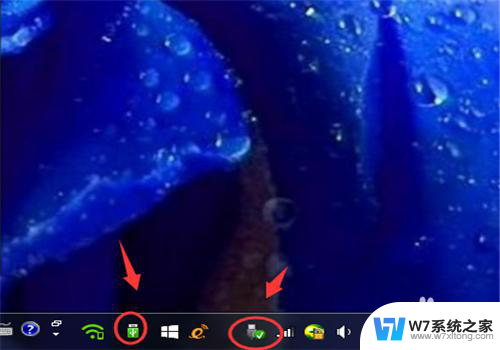excel里的文字怎么复制到word Excel表格复制到Word只保留文字
更新时间:2024-07-06 09:44:26作者:xiaoliu
在日常工作和学习中,我们经常会遇到需要将Excel表格中的文字复制到Word文档中的情况,直接复制粘贴往往会导致格式混乱或者丢失部分内容,给我们带来不便。我们需要掌握一些技巧,来确保在将Excel表格复制到Word时能够保留文字的完整性和清晰度。接下来我们将介绍一些实用的方法,帮助您轻松地完成这一任务。
方法如下:
1.打开excel表格文件,如下图。
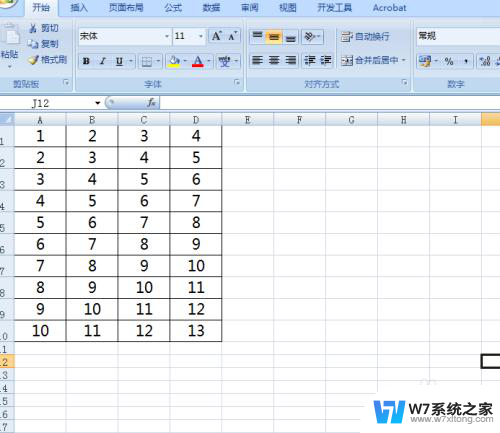
2.选中要复制的内容。如下图。
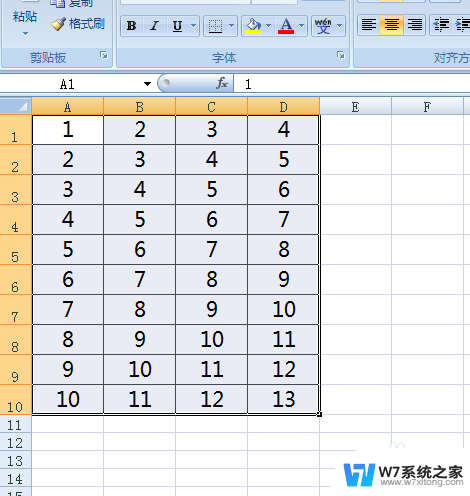
3.然后点击复制,打开word文档。粘贴。结果出现了表格。
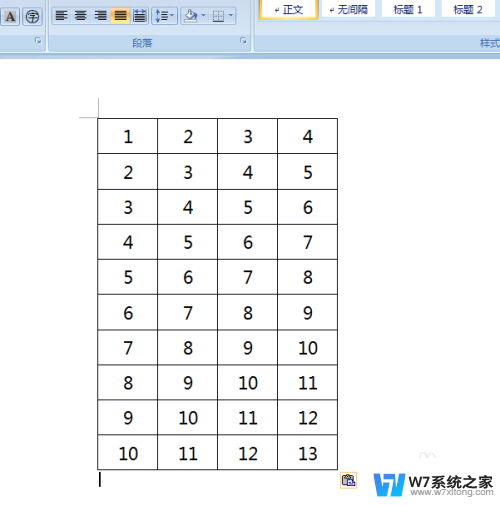
4.把复制的excel表格内容先复制到txt文本文件里,如下图。全选选择复制。
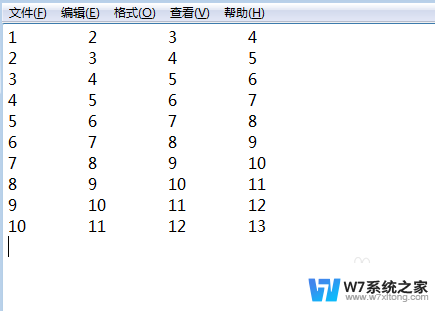
5.再到word文档里,粘贴。这样,就出现了文字的形式了。
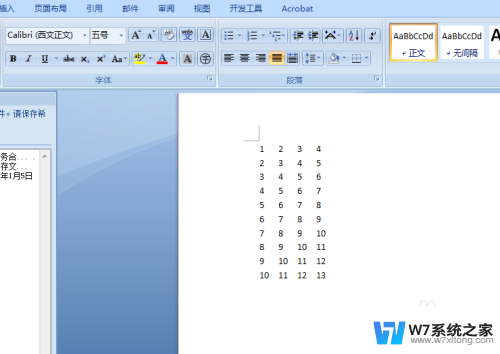
以上是关于如何将Excel中的文字复制到Word的全部内容,如果有需要的用户可以按照以上步骤进行操作,希望对大家有所帮助。